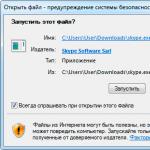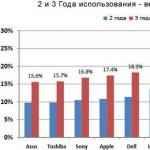Zdravo. Zdaj bom napisal zelo zanimiv in uporaben članek o pripomočku CureIt podjetja Dr.Web. Pisal bom o tem, kako lahko z njim preverite zanesljivost svojega antivirusa in kako hitro odstranite virus, trojanca in drugo zlonamerno programsko opremo. Naj vam najprej povem nekaj o Dr.Web CureIt, nato pa bom napisal, kaj lahko storite s tem pripomočkom, v katerih primerih ga morate uporabiti, kako prenesti in uporabljati pripomoček Dr.Web CureIt.
Dr.Web CureIt je brezplačen pripomoček (samo za zdravljenje domačega računalnika) znanega protivirusnega podjetja Dr.Web. Trik je v tem, da Dr.Web CureIt ni treba namestiti na vaš računalnik in vam ni treba odstraniti že nameščenega antivirusa. Prenesite Dr.Web CureIt, ga zaženite, izberite način skeniranja in počakajte, da pripomoček pregleda naš računalnik in odstrani najdene grožnje.
Zakaj uporabljati Dr.Web CureIt?
Če že imate nameščen protivirusni program, imam na primer nameščen ESET NOD32, potem lahko s pomočjo pripomočka CureIt preverite zanesljivost in učinkovitost že nameščenega protivirusnega programa. kako Da, samo skenirajte svoj računalnik s programom CureIt. In če zazna veliko virusov, s katerimi vaš protivirusni program že dolgo živi v harmoniji, potem razmislite o zamenjavi protivirusnega programa, na primer na isti Dr.Web.
Kot sem že napisal, imam nameščen NOD32, tako da je pri skeniranju z Dr.Web CureIt našel in ozdravil le enega trojanca. Ne glede na protivirusni program, ki ga imate, razen Dr.Web :) Svetujem vam, da opravite takšen pregled in razumete, kako učinkovito deluje vaš protivirusni program.
Pogosto se zgodi, da se na vašem računalniku pojavijo čudne in različne težave. Običajno so za to krivi virusi in druga zlonamerna programska oprema. Včasih je jasno, da je za vse kriv virus, včasih pa ne moreš reči, v čem je problem. V vsakem primeru vedno svetujem skeniranje računalnika z protivirusnim programom s posodobljenimi protivirusnimi bazami ali s pripomočkom AVZ, o katerem sem pisal v članku.
Torej, pripomoček Dr.Web CureIt je še eno orodje, ki ga je treba uporabiti za preverjanje računalnika v takih situacijah.
Kako preveriti svoj računalnik z Dr.Web CureIt?
Dovolj s teorijo, preidimo na tehnični del. Najprej moramo prenesti pripomoček. Če želite to narediti, pojdite na spletno stran, se pomaknite po strani in kliknite gumb "Brezplačno prenesi".


Pomaknite se po strani in pritisnite gumb.

Postavite kljukico poleg "Sprejemam pogoje licenčne pogodbe." in kliknite »Nadaljuj«.

Prikaže se sporočilo, v katerem morate klikniti »Shrani« in datoteko shraniti na primer na namizje. Velikost datoteke je skoraj 106 MB.

Ko datoteka cureit.exe popolnoma zagnati računalnik, ga zaženite tako, da dvokliknete nanj z levim gumbom miške.

Odpre se okno s sporočilom, da se Dr.Web CureIt izvaja v načinu izboljšane zaščite. Kliknite »V redu«. V izboljšanem načinu skeniranja bo računalnik blokiran, vendar obstaja tudi večja možnost, da najdemo virus.

Potrdite polje in se strinjate s sodelovanjem v programu za izboljšanje protivirusnih programov ter kliknite »Nadaljuj«.

Po potrebi lahko izberete predmete za skeniranje in kliknete velik gumb za začetek skeniranja "Začni preverjati".

Zdaj morate počakati, da se preverjanje zaključi. Po pregledu bo pripomoček prikazal seznam najdenih groženj, nasproti katerega lahko izberete, kaj storiti z njimi; priporočam, da izberete »Cure«. In pritisnite gumb "Izklopi".

Po čiščenju sistema znova zaženite in datoteko, ki smo jo prenesli, lahko izbrišemo.
Zdaj poznate še en dober način za hitro odstranitev virusa. Ta pripomoček si vsekakor zasluži pozornost in hvala Dr.Webu za priložnost, da brezplačno skenira in očisti vaš računalnik pred virusi. Vse je organizirano tako preprosto, da lahko vsakdo opravi takšno preverjanje, ni vam treba biti specialist.
Preverite svoje računalnike, preverite učinkovitost protivirusnih programov, ki ste jih namestili. Vso srečo!
Tudi na spletnem mestu:
Preverimo učinkovitost protivirusnega programa in hitro odstranimo viruse z brezplačnim pripomočkom Dr.Web CureIt posodobil: 17. maja 2014 avtor: admin
Večina uporabnikov ima običajno na svojem računalniku nameščen kakšen protivirusni program. Toda v nekaterih primerih se lahko pojavijo sumi, da protivirusni program ne deluje dobro ali da je nekaj spregledal. Potem lahko uporabite brezplačen pripomoček za zdravljenje v ruskem jeziku Dr.Web CureIt!
Prednost njegove uporabe je, da lahko skenira vaš računalnik, ne da bi onemogočil glavni protivirusni program, če je nameščen.
Takšen pregled se lahko izvaja enkrat mesečno ali drugače, jasnih priporočil ni. Če iz nekega razloga na vašem računalniku sploh ni protivirusnega programa, lahko skenirate svoj računalnik tudi z brezplačnim pripomočkom za zdravljenje Dr.Web CureIt.
Znaki okuženega računalnika
Poglejmo si najpogostejše znake, da je vaš računalnik verjetno okužen z virusom (seveda spodnji seznam ni izčrpen):
1. Domača stran v brskalniku se je spremenila, medtem ko v zadnjem času ni bil nameščen noben nov program.
2. Strani in mesta na internetu se odpirajo spontano (praviloma so to vse vrste neželene pošte: goljufive ponudbe za zaslužek na spletu, spletne igralnice, mesta dvomljive vsebine itd.).
3. Na namizju Windows so se pojavile bližnjice, ki jih tja ni dodal nihče (najpogosteje so to povezave do strani s približno enako vsebino kot v prejšnjem primeru).
4. Računalnik je nenadoma začel delovati opazno počasneje (spet brez namestitve novih programov).
5. Dobro znane in dolgo uporabljane aplikacije so se zagnale in delovale veliko počasneje.
6. Trdi disk se intenzivno uporablja (indikator stalno sveti ali hitro utripa), ko se na računalniku očitno ne izvajajo nobeni programi.
Obenem je takšna aktivnost značilna tudi za uporabne programe v ozadju (protivirusni programi, programi za skeniranje in optimizacijo trdega diska, aplikacije za varnostno kopiranje v ozadju, posodobitve programske opreme itd.). Zato se je vredno prepričati, da se ti uporabni programi trenutno ne izvajajo. To lahko storite na primer s preverjanjem vseh trenutno aktivnih procesov s sistemom Windows.
7. Internetna povezava se aktivno uporablja, čeprav se na računalniku ne izvajajo programi ali procesi, ki bi lahko ustvarili internetni promet (brskalniki, programi za prenos datotek, pripomočki za posodabljanje itd.). To lahko preverite na enak način kot v prejšnjem primeru.
Poudariti je treba, da ima skoraj vsak program možnost samodejnega posodabljanja (najpogosteje v ozadju), zato morate tovrstni promet še posebej natančno preveriti.
Brezplačen pripomoček za zdravljenje Dr.Web CureIt
1) Na podlagi zgornjega seznama, oboroženi z utemeljenimi sumi glede verjetne prisotnosti zlonamerne programske opreme na vašem računalniku, se lahko zatečete k pomoči brezplačnega pripomočka za zdravljenje Dr.Web CureIt! Za to:
- prenesti ga morate na trdi disk vašega računalnika,
- zaženi ček,
- nato pa ga lahko odstranite iz računalnika.
Pomembno: rok veljavnosti Dr.Web CureIt! je samo dva dni, zato prenos "za prihodnjo uporabo" nima smisla.
Protivirusne baze podatkov se posodabljajo skoraj vsako uro, ker se novi virusi pojavljajo približno enako pogosto.
Po potrebi lahko prenesete najnovejšo različico pripomočka za zdravljenje Dr.Web CureIt! z uradne spletne strani in znova zaženite skeniranje v računalniku. Tako je zdravilni pripomoček Dr.Web CureIt! izvaja verifikacijo na zahtevo uporabnika. Vendar se moramo zavedati, da ne gre za sredstvo trajne protivirusne zaščite. Poleg tega mora biti nameščen na računalniku.
Mimogrede, zdravilni pripomoček (Dr.Web CureIt! in drugi analogi) ima drugo ime: protivirusni program za skeniranje, kar samo pomeni, da je program (pripomoček) namenjen enkratnemu pregledovanju in ne trajni zaščiti računalnika.
Pred uporabo brezplačnega pripomočka za zdravljenje Dr.Web CureIt bi vas rad opozoril na eno pomembno točko! Pustite računalnik pri miru in na njem ne izvajajte nobenih dejanj, dokler pripomoček ne konča pregleda. Zelo nezaželeno je zagnati pripomoček Dr.Web CureIt in hkrati poslušati glasbo, si dopisovati z nekom ali izvajati kakršna koli druga dejanja med skeniranjem računalnika za viruse.
Zaprite vse programe in vsa okna ter pustite, da pripomoček pravilno deluje.
Če želite to narediti, lahko zaženete pripomoček Dr.Web CureIt, na primer čez noč, potem ko zaprete vse aplikacije.
Pripomoček lahko deluje od 15-30 minut do nekaj ur, odvisno od stanja testiranega računalnika.
2) Najnovejšo različico lahko prenesete na:
Običajno ta program zazna bistveno več virusov in zlonamerne programske opreme kot njegovi konkurenti.

riž. 1. Prenesite pripomoček za zdravljenje Dr.Web CureIt! z uradne spletne strani
S klikom na gumb »Prenesi brezplačno« (slika 1) se prikaže okno:

riž. 2. Označite polja v zameno za brezplačen pripomoček za zdravljenje Dr.Web CureIt!
Tukaj (slika 2) morate potrditi dve polji poleg predlogov:
- "Strinjam se s pošiljanjem statističnih podatkov o napredku skeniranja ter programski in strojni opremi mojega računalnika podjetju Doctor Web,"
- "Strinjam se s pogoji licenčne pogodbe."
Nato lahko kliknete gumb »Prenesi«, ki bo neaktiven, ne da bi označili ti dve potrditveni polji.
Opomba: Če ste kupili licence ali kaj drugega pri Doctor Webu, potem vam ni treba potrditi polja zraven »Strinjam se s pošiljanjem statistike o poteku skeniranja ...«, potem pa boste morali vnesti polje Dr. Spletna serijska številka iz predhodno kupljenega izdelka.
3) Ko je pripomoček Dr.Web CureIt prenesen, se bo nahajal v »Prenosi« vašega brskalnika, tam ga morate najti in klikniti preneseno datoteko.
Odpre se okno “Licenca in posodobitve” (slika 3), kjer obkljukamo
- »Strinjam se s sodelovanjem v programu za izboljšanje kakovosti programske opreme. Statistični podatki, zbrani med skeniranjem računalnika, bodo samodejno poslani podjetju Doctor Web.

riž. 3. V oknu »Licenca in posodobitve« potrdite polje »Strinjam se«.
Kliknite na gumb "Nadaljuj", pojavilo se bo okno "Izberite test":

riž. 4. Lahko "Začnete skeniranje" celotnega računalnika ali "Izberete predmete za skeniranje"
Kot je razvidno iz sl. 4, lahko takoj kliknete velik gumb »Začni skeniranje« (1 na sliki 4).
4) Vendar se zgodi, da potrebujete Pregled po meri oz poln pregled.
Pod gumbom »Začni skeniranje« je povezava »Izberite predmete za skeniranje« (2 na sliki 4). Če kliknete nanjo, morate za popolno preverjanje preveriti vse elemente na seznamu. To storite tako, da označite najvišje potrditveno polje poleg možnosti »Skeniraj predmete«.

riž. 5. Izberite predmete za skeniranje s pripomočkom za zdravljenje Dr.Web CureIt
Hkrati lahko preverite tiste bliskovne pogone, ki so bili prej uporabljeni na domnevno okuženem računalniku. Če želite to narediti, morate najprej (pred zagonom pripomočka Dr.Web CureIt) vstaviti bliskovne pogone v vrata USB in jih nato tudi označiti na seznamu. V tem primeru ste lahko prepričani, da bo pregled celovit (čeprav bo trajalo veliko časa, zato je treba to upoštevati vnaprej).
5) Brez dovolj izkušenj je bolje, da ne spreminjate drugih pomembnih programskih nastavitev. Pripomoček bo privzeto poskušal razkužiti okužene datoteke in postaviti v karanteno neozdravljive datoteke.
Če želite aktivno sodelovati pri preverjanju, lahko nastavite možnost zvočnega obveščanja o vseh dogodkih med njim. To storite tako, da zgoraj desno kliknete na ikono s podobo ključa (3 na sliki 4 ali 3 na sliki 5). Če pa želite, nasprotno, »sprožiti in pozabiti«, lahko nastavite možnost za samodejno uporabo privzetih dejanj za grožnje.
Nazadnje, če se bo skeniranje nadaljevalo v odsotnosti uporabnika (kar je seveda smiselno le, če program samodejno izvede privzeta dejanja), lahko nastavite tudi možnost samodejnega izklopa računalnika po končanem skeniranju. V tem primeru se lahko seznanite z rezultati programa tako, da preberete besedilno datoteko njegovega poročila.
6) Če Dr.Web CureIt! Če ste katero koli datoteko postavili v karanteno, je bolje, da kliknete gumb »Dekontaminiraj«.

riž. 6. Preverjanje Dr.Web CureIt! dokončana
Opomba: Če so bile sistemske datoteke v vašem računalniku okužene, jih bo pregled zaznal in predstavil kot grožnjo. Če jih odstranite, se sistem Windows morda NE bo zagnal po tem. Možno je, da je zaradi tega včasih priporočljivo skeniranje s pripomočkom Dr.Web CureIt le, ko je operacijski sistem Windows naložen v varnem načinu.
7) Zaradi tega, ker so datoteke v karanteni, lahko nekatere aplikacije, katerih del so bile te datoteke, prenehajo delovati. Ne poskušajte jih izvleči od tam in tako "obnoviti" funkcionalnost aplikacije.
Pravilna in najvarnejša stvar bi bila, da po končanem pregledu izbrišete vse datoteke iz karantene ter nato odstranite in znova namestite ustrezne aplikacije, če ne delujejo ali delujejo nepravilno.
Tudi na temo računalniška pismenost:
Prejemajte najnovejše članke o računalniški pismenosti neposredno v svoj nabiralnik.
Že več 3.000 naročnikov
POZOR!
S prenosom brezplačne različice Dr.Web CureIt! Strinjate se, da pri skeniranju vašega računalnika Dr.Web CureIt! pošilja statistične podatke o poteku skeniranja ter programski in strojni opremi vašega osebnega računalnika Doctor Webu. Te informacije Doctor Webu pomagajo pri natančnejši analizi globalne virusne situacije in izboljšanju algoritmov za odkrivanje in zdravljenje izdelkov Dr.Web.
Brez osebnih podatkov, ki bi vam omogočili, da bi vas identificirali kot uporabnika vašega računalnika Dr.Web CureIt! ne prenaša.
- Podatki, posredovani med skeniranjem uporabnikovega računalnika s programom Dr.Web CureIt!
- Lastnosti procesorja (ime, tehnični opis, trenutna in največja hitrost, število jeder in število logičnih procesorjev).
- Značilnosti RAM-a (skupna in prosta količina fizičnega in virtualnega pomnilnika v času testiranja).
- Parametri operacijskega sistema (ime, različica in številka gradnje, nameščeni servisni paketi, način zagona, privilegiji računa - uporabniški ali skrbniški, - regionalne nastavitve).
- Informacije o nameščenem protivirusnem, protivohunskem in požarnem zidu
- Povzetek podatkov o pregledu s skenerjem Dr.Web (čas zaključka pregleda, število pregledanih datotek in predmetov, število sumljivih predmetov, število zaznanih groženj posamezne vrste).
- Povzetek informacij o dejanjih, ki jih izvaja skener Dr.Web (število objektov, za katere niso bila uporabljena nobena dejanja, kot tudi število predmetov, ki so bili razkuženi, izbrisani, premaknjeni, preimenovani in prezrti).
Oddajo teh informacij ureja politika zasebnosti podjetja Doctor Web.
Zdaj pa ugotovimo, kje prenesti CureIt. Gremo na spletno stran podjetja Doctor Web -. Na spletni strani v meniju najdete istoimensko postavko. Pojdimo vanj.
Odpre se nova stran s posnetki zaslona programa. Morate iti čisto na dno in klikniti gumb »Prenesi brezplačno«.

Na naslednji strani kliknite gumb “Naprej” in na zadnji strani izberite želeno povezavo. Lahko prenesete pripomoček, ki pošilja anonimne statistične podatke (ta metoda je brezplačna), ali pa prenesete program brez pošiljanja statističnih podatkov; v tem primeru ga boste morali kupiti.


Zdaj zaženemo datoteko, ki smo jo pravkar prenesli. Potrdite polje poleg Sodelujte pri izboljšanju kakovosti in kliknite Nadaljuj.

Na naslednji strani lahko izberemo dva načina skeniranja računalnika. Prvi je, da kliknete gumb "Začni skeniranje". S tem boste zagnali popoln pregled vašega računalnika. Drugi je klik na povezavo »Izberi predmete za skeniranje«. Tako lahko preverimo le izbrana področja vašega operacijskega sistema. Prav tako lahko na tej strani v zgornjem desnem kotu odprete nastavitve s klikom na ikono ključa.

Program nima veliko nastavitev, zato jih pojdimo malo čez:
Samodejno uporabite dejanja za grožnje - vse, kar se najde, bo samodejno nevtralizirano brez vašega sodelovanja. Če ta možnost ni nastavljena, boste morali nenehno sedeti in programu povedati, kaj naj stori v tem ali onem primeru. Priporočljivo je, da to možnost aktivirate tako, da potrdite polje poleg nje;
- Izklop računalnika po končanem testu - po končanem testu se računalnik samodejno izklopi. Skeniranje celotnega računalnika običajno traja precej dolgo, zato je to lahko zelo priročno, če računalnik postavite na skeniranje na primer čez noč;
- Zvočni dogodki - vsakič, ko program naredi nekaj z vašim računalnikom, boste o tem prejeli obvestilo.

V glavnih nastavitvah so 4 zavihki. Na prvem zavihku lahko okrepite zaščito samega programa CuteIt med njegovim delovanjem. To so možnosti: »Blokiraj dostop do omrežja« in »Prepovedaj nizkonivojsko pisanje aplikacij na trdi disk«.

Na drugem zavihku, »Dejanja«, lahko programu naročite, katere ukrepe naj sprejme proti grožnjam, najdenim v vašem računalniku. Na zavihku "Izjeme" lahko določite, katere datoteke ali mape ne želite pregledati. No, zadnje - "Poročilo", vam omogoča, da nastavite stopnjo podrobnosti poročila, ki ga boste prejeli na koncu programa. Ko izberete potrebne nastavitve, kliknite gumb »V redu« na dnu.
Zdaj pa preidimo na samo skeniranje in kliknite povezavo »Izberi predmete za skeniranje«.

Nato potrdite polje na samem vrhu, da pregledate celoten operacijski sistem. Nato sledite povezavi »Kliknite za izbiro datotek in map« in izberite vse lokalne pogone računalnika. Pogone in navidezne diske je mogoče onemogočiti. Na koncu kliknite gumb »Zaženi skeniranje«.


Začelo se bo skeniranje računalnika in na koncu boste prejeli podrobno poročilo o tem, kaj je bilo pregledano, katere grožnje so bile odkrite in kakšni ukrepi so bili proti njim uporabljeni.

Mimogrede, Kaspersky Lab ima tudi podobno orodje, imenovano Kaspersky Virus Removal Tool. O tem orodju lahko preberete v mojem članku.
Na žalost obe orodji ne bosta mogli zagotoviti stalne zaščite vašega računalnika, zato je za popolno zaščito bolje uporabiti popoln protivirusni program.
To je zame vse. Bodite prepričani, da se naročite na moje Youtube kanal.
Spodaj si lahko ogledate video različico lekcije.
Windows Defender je poseben Microsoftov program, namenjen zaščiti vašega računalnika pred zlonamerno programsko opremo. Njegov glavni namen je pregledati vaš računalnik, odkriti zlonamerno kodo in jo odstraniti. Ščiti samo pred vohunsko programsko opremo (trojanci), zato morate običajno poleg tega namestiti še protivirusni program.
Ta pripomoček ponuja Doctor Web in je najprej brezplačen (žal samo za osebno domačo uporabo). Drugič, vsebuje posodobljeno podatkovno bazo virusov. Tretjič, ne zahteva namestitve v računalnik. Lahko pride do številnih primerov, ko se odločite za uporabo tovrstnega programa, na primer, ko ne zaupate več svoji protivirusni rešitvi, ki je nameščena na vašem računalniku, ali nimate nameščenega protivirusnega programa in zdaj morate preveriti operacijski sistem.
Kaspersky Lab ponuja veliko protivirusnih rešitev, kot so "Kaspersky Internet Security", "Kaspersky Total Security" itd. Toda za domači računalnik menim, da je različica "Kaspersky Anti-Virus" najbolj optimalna. Kaspersky Anti-Virus je osnovna rešitev za domači računalnik, ki ščiti pred večjimi internetnimi grožnjami, zato ga bomo namestili v tej lekciji.
Najverjetneje ste že naleteli na sumljive povezave, ki jih morate slediti, da si ogledate te ali one informacije ali prenesete to ali ono datoteko. Če gre za preverjene informacije ali zanesljivo spletno mesto, potem je jasno, da ne boste dvomili v zanesljivost povezave, ki ji morate slediti. Toda kaj storiti, ko dvomite?! Navsezadnje lahko s klikom na eno od teh povezav pridete do nevarnih mest, ki lahko poškodujejo vaš računalnik z virusi in drugimi nevarnimi programi, na primer pojavnimi pasicami.
To vprašanje sem že izpostavil v enem od člankov, v katerem sem govoril o posebnem pripomočku CureIt podjetja Doctor Web. Seveda ne more biti, da Kaspersky sam nima takšnega orodja. Seveda je in je tudi popolnoma brezplačen.
dr. Web CureIt je brezplačen pripomoček za zdravljenje, ki ga lahko uporabite za temeljito preverjanje vašega računalnika glede virusov. Pripomoček lahko uporabljate tudi, če je v računalniku nameščen drug protivirusni program, tj. konflikti med dr. Web CureIt in nameščeni antivirusi se ne pojavijo. Velika prednost CureIt je, da ga je mogoče zagnati z bliskovnega pogona - programa ni treba namestiti v računalnik.
Kje prenesti Dr. Web CureIt brezplačno
Pomembno! Prenesite pripomoček samo z uradne spletne strani programa. V nasprotnem primeru obstaja velika nevarnost, da boste prenesli program, okužen z virusi.
Korak 1. Pojdite na spletno stran Doctor Web in kliknite na gumb Nadalje (uradna spletna stran vedno vsebuje najnovejšo različico Dr. Web CureIt, zato niti ne razmišljajte o prenosu pripomočka prek torrenta).

Preberite majhno uporabniško pogodbo in kliknite gumb »Naprej«.
2. korak Preberite informacije o programu in kliknite na gumb Prenesite Dr.Web CureIt! s funkcijo pošiljanja statistike(če izberemo možnost »Zavračam pošiljanje statistike«, nam bo ponujen nakup programa, zato je brezplačna uporaba Dr.Web CureIt možna le, če se statistika pošlje razvijalcem pripomočka).

Kliknite na gumb "Prenesi Dr.Web CureIt!" s funkcijo pošiljanja statistike"
3. korak Licenčno pogodbo sprejmemo tako, da obkljukamo polje »Sprejmem pogoje licenčne pogodbe« in kliknemo gumb Nadaljuj.

Potrdite polje in kliknite gumb »Nadaljuj«.
4. korak Dovolite prenos datoteke.

Dovoli nalaganje datotek
Ko je pripomoček prenesen v vaš računalnik, ga lahko kopirate na bliskovni pogon in ga zaženete na drugih računalnikih z operacijskim sistemom Windows.
Naj vas še enkrat spomnim. Pripomoček se redno posodablja - dodajo se mu informacije o novih virusih, ki so se pojavili na internetu. Ko preverjate svoj računalnik Uporabljajte samo najnovejšo različico programa.
Kako uporabljati zdravilo Dr. Web CureIt
Po zagonu prenesene datoteke (s pripono .exe) bomo pozvani, da zaženemo privzeti pregled, tj. v načinu izboljšane zaščite.

Predlaga se zagon Dr.Web CureIt v načinu izboljšane zaščite
Če veste, da je vaš računalnik okužen z virusi ali na vašem računalniku obstajajo znaki okužbe, kliknite V redu, nato pa se bo začelo skeniranje v načinu izboljšane zaščite. V tem načinu bo pripomoček blokiral zlonamerno dejavnost virusov.
Pomembno! V načinu izboljšane zaščite ne boste mogli delati na računalniku do konca pregleda.
Popoln pregled računalnika z možnostjo vzporednega dela uporabnikov
Korak 1.Če želite hkrati pregledati računalnik za viruse in delati na njem, po zagonu pripomočka kliknite gumb Prekliči.
2. korak Strinjamo se s pošiljanjem statistike in kliknemo na gumb Nadaljuj.

Strinjamo se s pošiljanjem statistike in kliknemo na gumb »Nadaljuj«.


5. korak Postavimo kljukico poleg elementa »Moj računalnik« - po tem bodo označeni vsi diski, ki so na voljo v računalniku. Kliknite na gumb OK.

Izberite vse pogone in kliknite »V redu«
6. korak pritisni gumb Zaženi skeniranje.

Kliknite gumb »Začni skeniranje«.
Skeniranje lahko traja več ur – čas skeniranja je odvisen od zmogljivosti računalnika in zasedenega prostora na disku.
Najverjetneje bo dr. Web CureIt bo nekaj našel. V konkretnem primeru je bilo najdenih 6 groženj, kljub temu, da je bil na računalniku nameščen Kaspersky Internet Security (KIS) z najnovejšimi bazami podatkov. Po pravici povedano je treba opozoriti, da virusi niso bili najdeni na pogonu "C", temveč na pogonu "E", na katerem so bili shranjeni namestitveni programi nekaterih programov in varnostne kopije spletnih strani.
Pozor!Če dr. Web CureIt je našel "leve" vnose v datoteki gostiteljev, nato pa, preden kliknete gumb Razoroži, preberite spodnje informacije.

dr. Web CureIt je zaznal 6 groženj na pogonu "E"
Kaj pa, če CureIt želi popraviti datoteko hosts?
Torej, če se datoteka gostiteljev pojavi na seznamu groženj, preden se odločite, ali boste grožnjo nevtralizirali ali ne, morate razmisliti o situaciji:
- Če ne morete dostopati do spletnih mest, kot sta Odnoklassniki in VKontakte, je smiselno dovoliti pripomočku, da spremeni datoteko gostiteljev;
- Če uporabljate nelicenčne programe Adobe, kot je Photoshop, ne smete hiteti, saj bo najverjetneje datoteka hosts videti takole:

Vse vrstice, ki se začnejo z znakom "#", so komentarji in jih je mogoče prezreti, ker niso obdelane. Zanimajo nas zadnje štiri vrstice (obkrožene rdeče):
- 127.0.0.1 lmlicenses.wip4.adobe.com
- 127.0.0.1 lm.licenses.adobe.com
- 127.0.0.1 activate.adobe.com
- 127.0.0.1 practive.adobe.com
Te vrstice so dodane v datoteko hosts, ko aktivirate nelicenčne programe Adobe. To se naredi, da se programom prepreči stik s storitvami Adobe in preverjanje licence. Če te vrstice izbriše dr. Programi Web CureIt, Photoshop, After Affects, Premiere bodo blokirani.
Srečno vsem! Zaščitite svoj računalnik pred virusi - nalezljivi so!
Nikolaj Peredelkin